 Proe5.0齿轮建模详细图文教程
Proe5.0齿轮建模详细图文教程
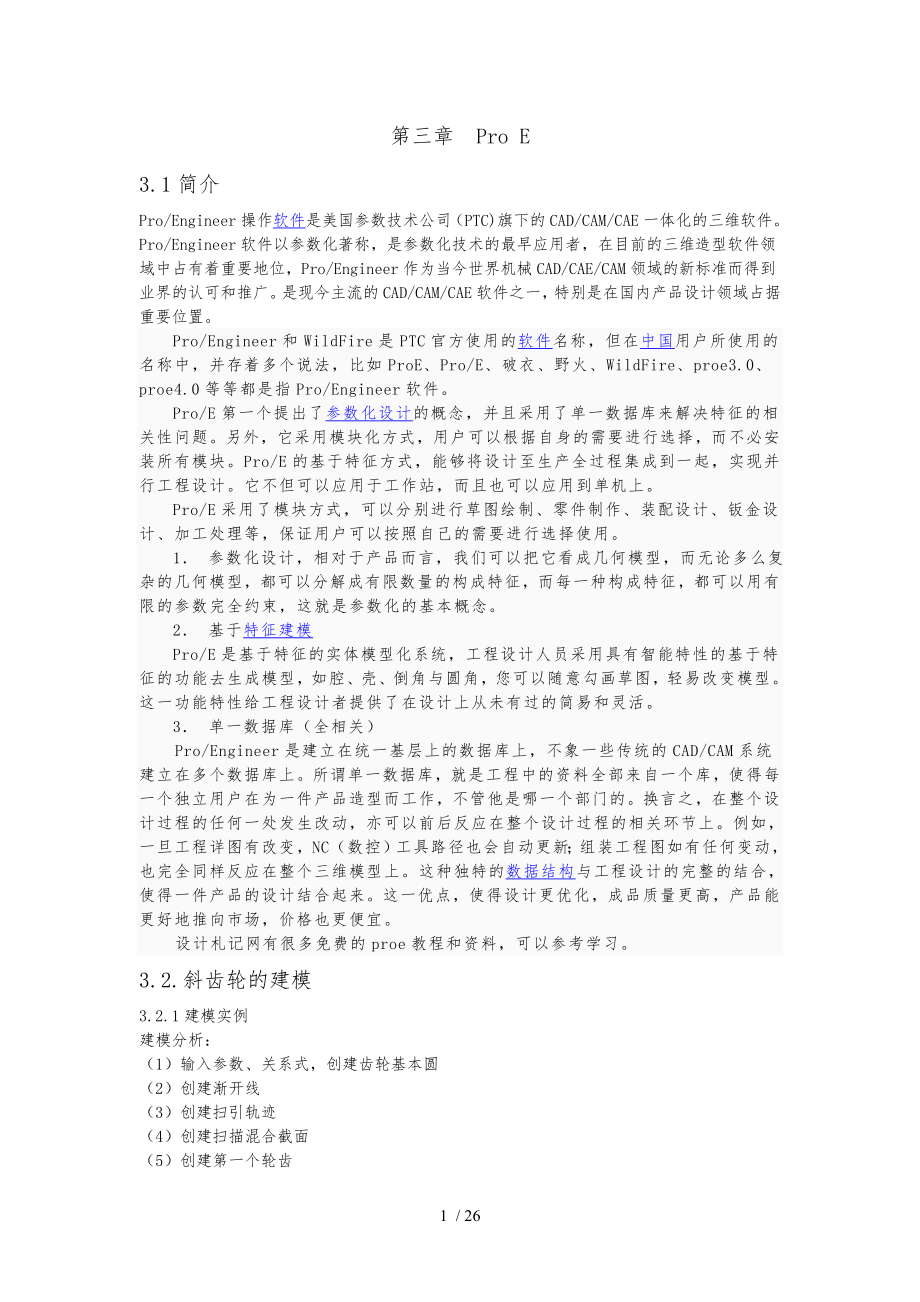


《Proe5.0齿轮建模详细图文教程》由会员分享,可在线阅读,更多相关《Proe5.0齿轮建模详细图文教程(26页珍藏版)》请在装配图网上搜索。
1、第三章 Pro E3.1简介Pro/Engineer操作软件是美国参数技术公司(PTC)旗下的CAD/CAM/CAE一体化的三维软件。Pro/Engineer软件以参数化著称,是参数化技术的最早应用者,在目前的三维造型软件领域中占有着重要地位,Pro/Engineer作为当今世界机械CAD/CAE/CAM领域的新标准而得到业界的认可和推广。是现今主流的CAD/CAM/CAE软件之一,特别是在国内产品设计领域占据重要位置。Pro/Engineer和WildFire是PTC官方使用的软件名称,但在中国用户所使用的名称中,并存着多个说法,比如ProE、Pro/E、破衣、野火、WildFire、pro
2、e3.0、proe4.0等等都是指Pro/Engineer软件。 Pro/E第一个提出了参数化设计的概念,并且采用了单一数据库来解决特征的相关性问题。另外,它采用模块化方式,用户可以根据自身的需要进行选择,而不必安装所有模块。Pro/E的基于特征方式,能够将设计至生产全过程集成到一起,实现并行工程设计。它不但可以应用于工作站,而且也可以应用到单机上。 Pro/E采用了模块方式,可以分别进行草图绘制、零件制作、装配设计、钣金设计、加工处理等,保证用户可以按照自己的需要进行选择使用。 1 参数化设计,相对于产品而言,我们可以把它看成几何模型,而无论多么复杂的几何模型,都可以分解成有限数量的构成特征
3、,而每一种构成特征,都可以用有限的参数完全约束,这就是参数化的基本概念。 2 基于特征建模Pro/E是基于特征的实体模型化系统,工程设计人员采用具有智能特性的基于特征的功能去生成模型,如腔、壳、倒角与圆角,您可以随意勾画草图,轻易改变模型。这一功能特性给工程设计者提供了在设计上从未有过的简易和灵活。 3 单一数据库(全相关) Pro/Engineer是建立在统一基层上的数据库上,不象一些传统的CAD/CAM系统建立在多个数据库上。所谓单一数据库,就是工程中的资料全部来自一个库,使得每一个独立用户在为一件产品造型而工作,不管他是哪一个部门的。换言之,在整个设计过程的任何一处发生改动,亦可以前后反
4、应在整个设计过程的相关环节上。例如,一旦工程详图有改变,NC(数控)工具路径也会自动更新;组装工程图如有任何变动,也完全同样反应在整个三维模型上。这种独特的数据结构与工程设计的完整的结合,使得一件产品的设计结合起来。这一优点,使得设计更优化,成品质量更高,产品能更好地推向市场,价格也更便宜。设计札记网有很多免费的proe教程和资料,可以参考学习。3.2.斜齿轮的建模3.2.1建模实例建模分析:(1)输入参数、关系式,创建齿轮基本圆(2)创建渐开线(3)创建扫引轨迹(4)创建扫描混合截面(5)创建第一个轮齿(6)阵列轮齿3.2.2斜齿轮的建模过程1输入基本参数和关系式(1)单击,在新建对话框中输
5、入文件名“hecial_gear”,然后单击;(2)在主菜单上单击“工具”“参数”,系统弹出“参数”对话框,如图3-2所示;(3)在“参数”对话框内单击按钮,可以看到“参数”对话框增加了一行,依次输入新参数的名称、值、和说明等。需要输入的参数如表3-1所示;注意:表3-2中未填的参数值,表示是由系统通过关系式将自动生成的尺寸,用户无需指定。完成后的参数对话框如图3-3所示:(4)在主菜单上依次单击“工具”“关系”,系统弹出“关系”对话框,如图3-4所示;(5)在“关系”对话框内输入齿轮的分度圆直径关系、基圆直径关系、齿根圆直径关系和齿顶圆直径关系。由这些关系式,系统便会自动生成表3-2所示的未
6、指定参数的值。输入的关系式如下:/*齿轮基本关系式/*齿轮基本关系ha=(hax+x)*mnhf=(hax+cx-x)*mnd=mn*z/cos(beta)da=d+2*hadb=d*cos(alpha)df=d-2*hf完成后的“关系”对话框如图3-5所示;2创建齿轮基本圆(1)在工具栏内单击按钮,系统弹出“草绘”对话框;(2)选择“FRONT”面作为草绘平面,选取“RIGHT”面作为参考平面,参考方向为向“右”,如图3-6所示。单击草绘进入草绘环境;(3)在绘图区以系统提供的原点为圆心,绘制四个任意大小的圆,并且标注圆的直径尺寸,如图3-7所示。在工具栏内单击按钮,完成草图的绘制;(4)用
7、关系式驱动圆的大小。在模型中右键单击刚刚创建的草图,在弹出的快捷菜单中单击选取“编辑”;(5)在主菜单上依次单击“工具”“关系”,系统弹出关系对话框,如图3-8所示;(6)在“关系”对话框中输入尺寸关系如下:/*齿轮基本圆关系式D0=daD1=dbD2=dfD3=d其中D0、D1、D2、D3为圆的直径尺寸代号,注意尺寸代号视具体情况会有所有同。da、db、df、d为用户自定义的参数,即为齿顶圆直径、基圆直径、齿根圆直径、分度圆直径。通过该关系式创建的圆即为分度圆;图3-58“关系”对话框3创建渐开线(1)依次在主菜单上单击“插入”“模型基准”“曲线”,或者在工具栏上单击按钮,系统弹出“曲线选项
8、”菜单管理器,如图3-9所示;图3-9 图3-10(2)在“曲线选项”菜单管理器上依次单击“从方程”“完成”,弹出“得到坐标系”菜单管理器,如图3-10所示;(3)在绘图区单击选取系统坐标系为曲线的坐标系,弹出“设置坐标类型”菜单管理器,如图3-11所示;图3-11“设置坐标系类型”菜单管理器(4)在“设置坐标类型”菜单管理器中单击“笛卡尔”,系统弹出一个记事本窗口;(5)在弹出的记事本窗口中输入曲线的方程,如下:ang=90*tr=db/2s=pi*r*t/2xc=r*cos(ang)yc=r*sin(ang)x=xc+s*sin(ang)y=yc-s*cos(ang)z=0(6)保存数据,
9、退出记事本,完成后的曲线如图3-12所示;图3-12完成后的渐开线4镜像渐开线(1)在工具栏内单击按钮,或者依次在主菜单上单击“插入”“模型基准”“点”“点”,系统弹出“基准点”对话框,如图3-13所示;“图3-63“基准点”对话框(2)单击分度圆曲线作为参照,按住Ctrl键,单击渐开线作为参照,如图3-14所示。在“基准点”对话框内单击确定,完成基准点“PNT0”的创建;图3-64选取参照曲线(3)在工具栏内单击按钮,或者依次在主菜单上单击“插入”“模型基准”“轴”,系统弹出“基准轴”对话框,如图3-15所示;(4)在绘图区单击选取“TOP”面作为参考平面,按住Ctrl键,单击选取“RIGH
10、T”面作为参考,在“基准轴”对话框内单击确定,完成轴“A_1”的创建;(5)在工具栏内单击按钮,或者依次在主菜单上单击“插入”“模型基准”“平面”,系统弹出“基准平面”对话框;(6)在绘图区单击选取“A_1”轴作为参照,按住Ctrl键,继续单击基准点“PNT0”作为参照,如图3-16所示;图3-15“基准轴”对话框图3-16“基准平面”对话框(7)继续在工具栏内单击按钮,或者依次在主菜单上单击“插入”“模型基准”“平面”,系统弹出“基准平面”对话框,如图3-17所示;图3-17基准平面”对话框(8)在绘图区单击选取刚刚创建的“DTM1”面作为参考平面,按住Ctrl键选取“A-1”轴作为参考。在
11、偏距文本框内输入旋转角度为“360/(4*z)”,系统提示是否要添加特征关系,如图3-18所示,单击是;图3-18添加关系式(9)在“基准平面”对话框内单击确定,完成基准平面的创建;(10)将关系式添加到“关系”对话框。在绘图区右键单击刚刚创建的基准平面“DTM2”,在弹出的快捷菜单上单击“编辑”。(11)在主菜单上单击“工具”“关系”,系统弹出“关系”对话框。此时系统显示“DTM1”面和“DTM2”面间的夹角尺寸代号。单击该尺寸代号,尺寸代号将自动显示在“关系”对话框中,输入的关系式为:/*镜像平面旋转角度D13=360/(4*z)完成后的“关系”对话框如图3-19所示,在“关系”对话框内单
12、击确定完成添加关系式;图3-19“关系”对话框“$”关系式存在负号是使用(12)在绘图区单击渐开线特征,然后在工具栏内单击按钮,或者依次在主菜单上单击“编辑”“镜像”。系统弹出“镜像”特征定义操控面板,如图3-20所示;图3-20“镜像”特征定义面板(13)在绘图区单击选取刚刚创建的“DTM2”平面作为镜像平面,在“镜像”特征定义操控面板内单击按钮,完成渐开线的镜像。完成后的曲线如图3-21所示。图3-21完成后的镜像渐开线5创建齿根圆(1)在工具栏内单击按钮,或者依次在主菜单内单击“插入”“拉伸”,弹出“拉伸”定义操控面板,在面板内单击“放置”“定义”,弹出“草绘”定义对话框;(2)选择“F
13、RONT”面作为草绘平面,选取“RIGHT”面作为参考平面,参考方向为向“顶”,如图3-22所示。单击草绘进入草绘环境;图3-22“草绘”对话框(3)在工具栏内单击按钮,在绘图区单击选取齿根圆曲线,如图3-23所示。在工具栏内单击按钮,完成草图的绘制;图3-23选取齿根圆曲线(4)在“拉伸”特征定义操控面板内单击选取“实体”按钮、“拉伸到指定深度”按钮,在拉伸深度文本框内输入深度值为B,如图3-24所示。回车后系统提示是否添加特征关系,单击“是”;图3-24“拉伸”定义面板(5)拉伸深度自动调整到用户设置的参数B的值,在“拉伸”特征定义操控面板内单击按钮,完成齿根圆的创建,完成后的齿根圆如图3
14、-25所示。图3-25完成后的齿根圆(6)将关系式添加到“关系”对话框,在模型树中右键单击齿根圆特征,在弹出的快捷菜单中单击“编辑”;(7)在主菜单上单击“工具”“关系”,系统弹出“关系”对话框。此时系统显示齿根圆厚度尺寸代号。单击该尺寸代号,尺寸代号将自动显示在“关系”对话框中,输入的关系式为:/*齿根圆宽度关系式D14=b完成后的“关系”对话框如图3-26所示,在“关系”对话框内单击确定完成添加关系式;图3-26“关系”对话框6创建分度圆曲面(1)在工具栏内单击按钮,或者依次在主菜单内单击“插入”“拉伸”,弹出“拉伸”定义操控面板,在面板内单击“放置”“定义”,弹出“草绘”定义对话框;(2
15、)选择“FRONT”面作为草绘平面,选取“RIGHT”面作为参考平面,参考方向为向“顶”,如图3-27所示。单击草绘进入草绘环境;(3)在工具栏内单击按钮,在绘图区单击选取分度圆曲线,如图3-28所示。在工具栏内单击按钮,完成草图的绘制;图3-28选取分度圆曲线图3-27“草绘”对话框(4)在“拉伸”特征定义操控面板内单击选取“曲面”按钮、“拉伸到指定深度”按钮,在拉伸深度文本框内输入深度值为B,如图3-29所示。回车后系统提示是否添加特征关系,单击“是”;图3-29“拉伸”定义面板(5)拉伸深度自动调整到用户设置的参数B的值,在“拉伸”特征定义操控面板内单击按钮,完成分度圆曲面的创建,完成后
16、的分度圆曲面如图3-30所示。图3-30分度圆拉伸特征(6)将关系式添加到“关系”对话框,在模型树中右键单击分度圆曲面特征,在弹出的快捷菜单中单击“编辑”;(7)在主菜单上单击“工具”“关系”,系统弹出“关系”对话框。此时系统显示分度圆厚度尺寸代号。单击该尺寸代号,尺寸代号将自动显示在“关系”对话框中,输入的关系式为:/*分度圆曲面宽度关系式D15=b完成后的“关系”对话框如图3-31所示,在“关系”对话框内单击确定完成添加关系式;图3-31“关系”对话框7创建投影曲线这一步首先在“RIGHT”面创建一个斜直线,然后将这个曲线投影到分度圆曲面上。(1)在工具栏内单击按钮,系统弹出“草绘”对话框
17、;(2)选择“RIGHT”面作为草绘平面,选取“TOP”面作为参考平面,参考方向为向“右”,如图3-32所示。单击草绘进入草绘环境;(3)绘制如图3-33所示的二维草图,在工具栏内单击按钮,完成草图的绘制;3-32“草绘”对话框图3-33绘制二维草图图(4)将关系式添加到“关系”对话框,在模型树中右键单击刚刚的草绘特征,在弹出的快捷菜单中单击“编辑”;(5)在主菜单上单击“工具”“关系”,系统弹出“关系”对话框。此时系统显示直线相关的尺寸代号。单击该尺寸代号,尺寸代号将自动显示在“关系”对话框中,输入的关系式为:D16=betaD17=b完成后的“关系”对话框如图3-34所示,在“关系”对话框
18、内单击确定完成添加关系式;图3-34“关系”对话框(6)单击选取刚刚草绘的曲线,在主菜单上依次单击“编辑”“投影”,系统弹出“投影”曲线操控面板,如图3-35所示;图3-35选取曲面参照(7)在绘图区单击选取分度圆的曲面作为投影参照,如图3-36所示。在“投影曲线”定义面板上单击按钮,完成投影曲线的创建。图3-36选取曲面参照8创建扫描混合截面(1)在工具栏内单击按钮,系统弹出“草绘”定义对话框;(2)选择“FRONT”面作为草绘平面,选取“RIGHT”面作为参考平面,参考方向为向“顶”,如图3-37所示。单击草绘进入草绘环境;(3)以已经创建的渐开线为基础,在工具栏内单击按钮,系统弹出“类型
19、”单项选择框,如图3-38所示,单击选取“环”,绘制如图3-39所示的二维草图,在工具栏内单击按钮,完成草图的绘制;图3-37“草绘”对话框图3-38“类型”单项选择框图3-39绘制二维草图(4)将圆角尺寸添加到“关系”对话框,在模型树中右键单击刚刚草绘的截面,在弹出的快捷菜单中单击“编辑”;(5)在主菜单上单击“工具”“关系”,系统弹出“关系”对话框。此时系统显示截面圆角的尺寸代号。单击该尺寸代号,尺寸代号将自动显示在“关系”对话框中,输入的关系式为:/*截面圆角半径关系式if hax=1endifif hax1endif完成后的“关系”对话框如图3-40所示,在“关系”对话框内单击确定完成
20、添加关系式;图3-40“关系”对话框(6)下面在齿根圆的另一个端面上创建相应的截面,然后将截面旋转到相应位置。在主菜单上依次单击“编辑”“特征操作”,系统弹出“特征”菜单管理器,如图3-41所示;3-41特征菜单管理器 图3-42“选取特征”菜单管理器图3-93移动特征”菜单管理器(7)在“特征”菜单管理器上依次单击“复制”“完成”,系统弹出“复制特征”菜单管理器。在“复制特征菜单管理器”上依次单击“移动”“完成”,系统弹出“选取特征”菜单管理器,如图3-92所示;(8)在绘图区单击选取上一步创建的截面特征,在“选取特征”菜单管理器上单击“完成”,系统弹出“移动特征”菜单管理器,如图3-43所
21、示;(9)在“移动特征”菜单管理器上单击“平移”,系统弹出“选取方向”菜单管理器,如图3-44所示;(10)在“选取方向”菜单管理器中单击选取“曲线/边/轴”,然后在绘图区单击选取齿根圆的端面作为参照,如图3-45所示。系统弹出“方向”菜单管理器,单击“正向”;图3-45“选取方向”菜单管理器 3-44选取参照平面(11)系统提示输入偏移距离,输入偏移距离为b,系统提示是否添加关系式,单击“是”,在“移动特征”菜单管理器中单击“完成移动”,在“组可变尺寸”菜单管理器中单击“完成”,在随后弹出的“组元素”对话框中单击确定,在“特征”菜单管理器中单击“确定”,完成特征的复制,完成后的截面如图3-4
22、6所示;图3-46(12)将关系式添加到“关系”对话框,在模型树中右键单击刚刚的复制特征,在弹出的快捷菜单中单击“编辑”;(13)在主菜单上单击“工具”“关系”,系统弹出“关系”对话框。此时系统显示两个截面的尺寸代号。单击该尺寸代号,尺寸代号将自动显示在“关系”对话框中,输入的关系式为:D80=b完成后的“关系”对话框如图3-47所示,在“关系”对话框内单击确定完成添加关系式;图3-47“关系”对话框(14)旋转复制上一步复制的截面,在主菜单上依次单击“编辑”“特征操作”,系统弹出“特征”菜单管理器,如图3-48所示;图3-48“特征”菜单管理器(15)在“特征”菜单管理器上依次单击“复制”“
23、完成”,系统弹出“复制特征”菜单管理器。在“复制特征菜单管理器”上依次单击“移动”“完成”,系统弹出“选取特征”菜单管理器,如图3-49所示;3-48“特征”菜单管理器图图3-49“选取特征”菜单管理器图 3-50移动特征管理器(16)在绘图区单击选取上一步创建的复制截面特征,在“选取特征”菜单管理器上单击“完成”,系统弹出“移动特征”菜单管理器,如图3-50所示;(17)在“移动特征”菜单管理器上单击“旋转”,系统弹出“选取方向”菜单管理器,如图3-51所示;图3-51“选取方向”菜单管理器图3-52选取参照轴(18)在“选取方向”菜单管理器中单击选取“曲线/边/轴”,然后在绘图区单击选取齿
24、根圆的中心轴作为参照,如图3-102所示。系统弹出“方向”菜单管理器,单击“反向”“正向”;选取参图3-52选取参照轴图 3-53旋转复制的截面(19)系统提示输入旋转角度,输入旋转角度为“asin(2*b*tan(beta/d)”,系统提示是否添加关系式,单击“是”,在“移动特征”菜单管理器中单击“完成移动”,在“组可变尺寸”菜单管理器中单击“完成”,在随后弹出的“组元素”对话框中单击确定,在“特征”菜单管理器中单击“确定”,完成特征的复制,完成后的截面如图3-53所示;(20)旋转角度尺寸添加到“关系”对话框,在模型树中右键单击刚刚旋转复制的截面,在弹出的快捷菜单中单击“编辑”;(21)在
25、主菜单上单击“工具”“关系”,系统弹出“关系”对话框。此时系统显示旋转角度的尺寸代号。单击该尺寸代号,尺寸代号将自动显示在“关系”对话框中,输入的关系式为:D79=asin(2*b*tan(beta/d)完成后的“关系”对话框如图3-54所示,在“关系”对话框内单击确定完成添加关系式;图3-54“关系”对话框图3-54“关系”对话框9创建第一个轮齿特征(1)在主菜单上依次单击“插入”“扫描混合”,系统弹出“扫描混合”特征定义操控面板,如图3-55所示;图3-55“扫描混合”特征定义面板(2)在“扫描混合”特征定义操控面板内单击“参照”菜单,系统弹出“参照”对话框,如图3-56所示;(3)在“参
26、照”对话框的“剖面控制”文本框内单击选取“垂直于轨迹”,在“水平/垂直控制”文本框内输入“垂直于曲面”, 如图3-56所示;图3-56“参照”对话框(4)在绘图区单击选取分度圆上的投影曲线作为扫描混合的扫引线,如图3-57所示;图3-57选取扫引线(5)在“扫描混合”特征定义操控面板上单击“剖面”菜单,系统弹出“剖面”定义对话框,在第一项下拉菜单中选取“所选截面”,如图3-58所示;图3-58“剖面”定义对话框(6)在绘图区单击选取如图3-59所示的截面作为第一个扫描混合截面;图3-58“剖面”定义对话框 图3-59选取第一个截面(7)在如图3-58所示的“剖面”定义对话框内单击“插入”,在“
27、剖面”列表框内显示“剖面2”。在绘图区单击选取另一个截面,如图3-60所示。注意两个截面上扫描混合起始点的一致性,修改起始点的方法为,在如图3-61所示的“剖面”对话框内单击“细节”,系统弹出如图3-62所示的“链”对话框;图3-60选取第二个截面图3-61“剖面”对话框图3-62“链”对话框图3-63“选项”选项卡(8)在“选项”选项卡内单击选取“终点”文本框,如图3-113所示,然后在绘图区单击选取起始点;(9)在“扫描混合”特征定义操控面板内单击按钮,完成第一个轮齿的创建,完成后的特征如图3-64所示;图3-64完成后的轮齿特征10阵列轮齿(1).单击创建好的齿形,点击按钮,进行阵列。如图3-115所示点击轴进行轴向阵列,阵列设置如下图:单击完成阵列如下图:(2)旋转角度尺寸与阵列个数添加到“关系”对话框,在模型树中右键单击刚刚阵列的齿形,在弹出的快捷菜单中单击“编辑”;在主菜单上单击“工具”“关系”,系统弹出“关系”对话框。此时系统显示旋转角度的尺寸代号。单击该尺寸代号与个数代码,代号将将分别自动显示在“关系”对话框中,输入的关系式为:P90=zD87=360/z(3)然后单击按钮,齿轮的齿就做好了,如下图:至此,斜齿轮建模基本完成。26 / 26
- 温馨提示:
1: 本站所有资源如无特殊说明,都需要本地电脑安装OFFICE2007和PDF阅读器。图纸软件为CAD,CAXA,PROE,UG,SolidWorks等.压缩文件请下载最新的WinRAR软件解压。
2: 本站的文档不包含任何第三方提供的附件图纸等,如果需要附件,请联系上传者。文件的所有权益归上传用户所有。
3.本站RAR压缩包中若带图纸,网页内容里面会有图纸预览,若没有图纸预览就没有图纸。
4. 未经权益所有人同意不得将文件中的内容挪作商业或盈利用途。
5. 装配图网仅提供信息存储空间,仅对用户上传内容的表现方式做保护处理,对用户上传分享的文档内容本身不做任何修改或编辑,并不能对任何下载内容负责。
6. 下载文件中如有侵权或不适当内容,请与我们联系,我们立即纠正。
7. 本站不保证下载资源的准确性、安全性和完整性, 同时也不承担用户因使用这些下载资源对自己和他人造成任何形式的伤害或损失。
